La aplicación OTT Navigator es una aplicación IPTV popular que puede usar en todos los dispositivos basados en Android, como Amazon Firesticks y ciertos televisores inteligentes, como los televisores inteligentes Samsung y LG.
Obtenga el mejor servicio de IPTV para OTT Navigator de Strong IPTV haciendo clic en la URL a continuación.
www.strongiptv.store
Este artículo le enseñará cómo puede instalar OTT Navigator IPTV y la lista de reproducción para que pueda disfrutar del servicio de su proveedor de IPTV favorito usando esta aplicación.
¿Qué es la aplicación de lista de reproducción IPTV OTT Navigator?
OTT Navigator es una aplicación de IPTV diseñada para todos los dispositivos Android y muchos televisores inteligentes que le permite ver listas de reproducción de IPTV en todos los formatos de transmisión, como M3U, XML y XSPF.
La aplicación OTT Navigator IPTV le brindará una excelente experiencia de IPTV cuando se trata de ver canales de TV premium y también le permitirá personalizar completamente y agregar canales a su propia categoría favorita.
Características de la aplicación OTT Navigator IPTV
Una vez que esté utilizando la aplicación OTT Navigator IPTV, podrá disfrutar de muchos de los beneficios y funciones que mencionamos a continuación:
- Mira televisión en vivo.
- Puede ver hasta 9 transmisiones al mismo tiempo.
- Puede reordenar los canales como desee.
- Puede agrupar películas por: año de lanzamiento, género, país y más.
- Cuando se abre la aplicación, selecciona el último canal que estabas viendo.
- Puede utilizar múltiples fuentes EPG en la aplicación.
- Recordatorio de programa para no perderse los próximos programas y programas de TV.
- Control parental incorporado.
- Admite imagen en imagen (PiP).
Bien, ahora que conoces todas las características y beneficios de usar OTT Navigator, veamos cómo puedes descargar e instalar OTT Navigator en muchos dispositivos IPTV diferentes.
Cómo instalar OTT Navigator con lista de reproducción de IPTV en Amazon Firestick
Si alguna vez descargó e instaló una aplicación de terceros en su Firestick de Amazon, entonces estará familiarizado con este proceso de usar una aplicación llamada "Descargador" para descargar la aplicación OTT Navigator en su Firestick.
Ver Cómo utilizar la dirección MAC Playist configurada en OTT Navigator
Primero, deberá asegurarse de tener activada una determinada configuración en la configuración de Firestick, que puede seguir los pasos a continuación para hacerlo.
Primero querrás asegurarte de tener activada una configuración en las Opciones de desarrollador del Firestick llamada "Permitir aplicaciones de fuentes desconocidas".
- Desde la pantalla de inicio de Firestick, elija ajustes (pequeño engranaje de configuración)
- Seleccionar Mi Fire TV o Dispositivo
- Hacer clic Opciones de desarrollo
- Encienda ambos Depuración del BAD y Aplicaciones de fuentes desconocidas
- Al activar Aplicaciones de fuentes desconocidas, elija Encender cuando vea el cuadro de notificación de confirmación.
Paso 1. Desde la pantalla de inicio de Firestick, elija ajustes (pequeño engranaje de configuración)
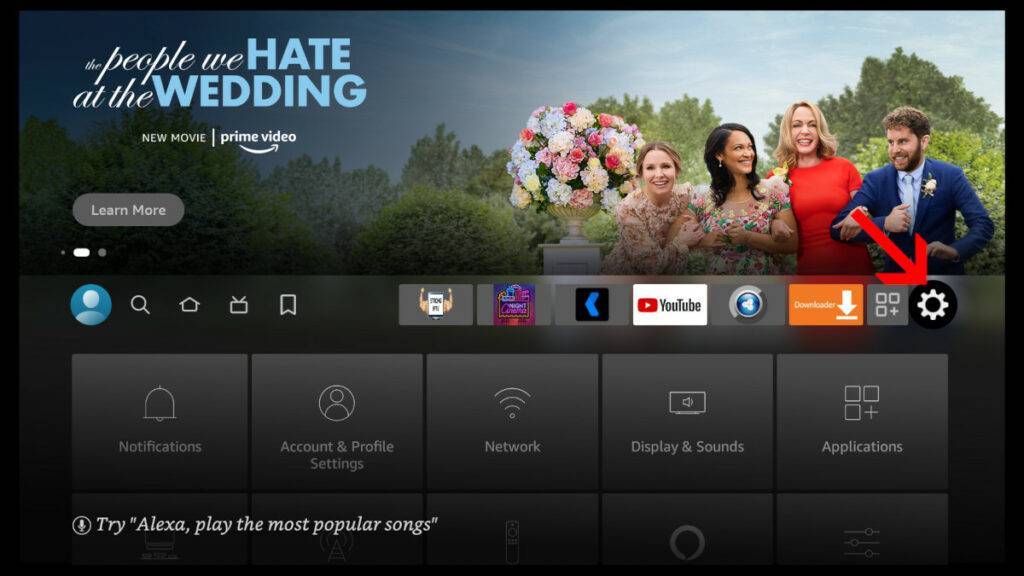
Paso 2. Seleccione Mi Fire TV o Dispositivo
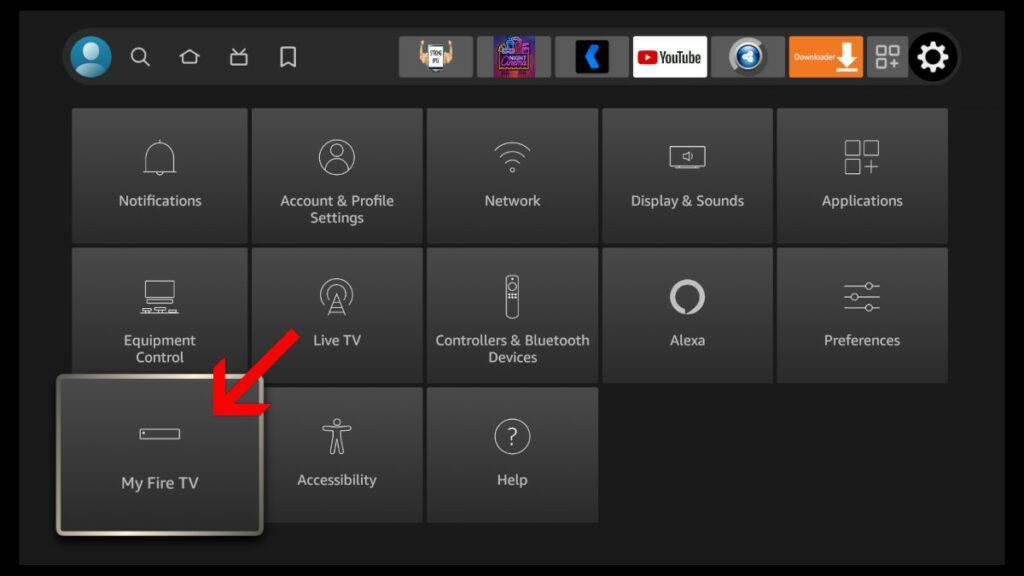
Paso 3. Haga clic Opciones de desarrollo
Una vez hecho lo anterior, estamos muy cerca de hacer jailbreak al Firestick. El siguiente paso es usar una aplicación llamada "Downloader". Si ya la tienes instalada, pasa a la siguiente sección; si no, sigue lo siguiente.
- Desde la pantalla de inicio de Firestick, elija Encuentre
- Ahora escribe la palabra Descargador y haga clic en el icono naranja
- Elija Descargar para comenzar a descargar la aplicación
Ahora que la aplicación Downloader está instalada, deberá ir a la sección "Mis aplicaciones" en su firestick, buscar la aplicación Downloader, abrirla y luego continuar con los pasos a continuación.
- Abra la aplicación de descarga
- Escriba esta dirección URL luego haga clic en Ir
- La aplicación comenzará a descargarse y aparecerá un cuadro emergente una vez descargada.
- Ahora haga clic en Instalar cuando vea aparecer la ventana emergente de instalación.
- Una vez finalizada la instalación, haga clic en Listo.
- Ahora elimina el APK para ahorrar espacio en tu firestick
- Haga clic en Eliminar nuevamente
Ahora puede encontrar la aplicación de lista de reproducción OTT Navigator IPTV en la sección Mis aplicaciones de su Firestick de Amazon.
Cómo instalar la aplicación OTT Navigator en cualquier dispositivo Android
Si su dispositivo Android tiene Google Play Store, puede agregar fácilmente esta aplicación de reproductor de IPTV siguiendo lo siguiente:
- Abre Play Store en tu dispositivo Android
- Busque la aplicación OTT Navigator
- Elija Descargar y luego Instalar
- Una vez que haya instalado la aplicación, simplemente ábrala e ingrese los detalles de su proveedor de IPTV en
Cómo instalar la aplicación OTT Navigator en un Smart TV (Samsung, LG TV)
Este método solo funcionará si su Smart TV tiene la tienda Google Play integrada y se ejecuta en Android.
- Enciende tu Smart TV y entra a la pantalla de inicio
- Busque Google Play Store y abra la aplicación.
- Busque OTT Navigator y luego descargue e instale el reproductor de aplicaciones IPTV
- Ahora abra la aplicación e ingrese la información de su proveedor de IPTV en
Cómo instalar la aplicación OTT Navigator IPTV Playlist en una PC (Windows, Mac, Linux)
Con este método, necesitarás usar lo que se llama un emulador de Android que te permite usar tu PC como un teléfono Android de una manera que te permite usar cualquier aplicación de Android y también jugar juegos basados en Android.
El proceso será el mismo sin importar el sistema operativo que ejecute su PC.
- Ir a BlueStacks.com y descargue e instale el software gratuito en su PC.
- Luego abra Bluestacks e ingrese la información de su cuenta de Google
- Ahora abra la tienda Google Play y busque "OTT Navigator IPTV"
- Luego descargue e instale la aplicación del reproductor IPTV.
- Finalmente, abra OTT Navigator e ingrese a la lista de reproducción de IPTV de su proveedor de IPTV.
Uso de la URL de IPTV de OTT Navigator
Si ha elegido configurar la aplicación OTT Navigator usando el perfil de acosador en la forma del cuadro magnético, deberá enviar un mensaje a su proveedor de IPTV para obtener la dirección URL de IPTV de OTT Navigator que deberá ingresar en la sección URL del portal.
Preguntas frecuentes sobre IPTV de OTT Navigator
¿Dónde puedo obtener una suscripción a IPTV para utilizarla en la aplicación OTT Navigator?
El mejor proveedor de IPTV para usar con la aplicación OTT Navigator IPTV es Strong IPTV, que ofrece la mayor cantidad de transmisiones de IPTV y contenido VOD de todos los proveedores de IPTV.
¿Qué otras aplicaciones de IPTV son similares a OTT Navigator?
Otras aplicaciones similares y tan populares como OTT Navigator IPTV son IPTV Smarters, Smart IPTV y TiviMate.
¿Tiene costo OTT Navigator usar la aplicación?
No, la descarga, instalación y uso de la aplicación se pueden realizar de forma gratuita, pero deberá asegurarse de tener una suscripción de IPTV de un proveedor de IPTV para acceder a todos los canales de televisión y al contenido de vídeo a la carta.
Conclusión:
En este artículo, cubrimos cómo instalar y configurar OTT Navigator IPTV y agregar listas de reproducción para todos los diferentes tipos de dispositivos habilitados para IPTV.
Le recomendamos que pruebe esta aplicación de IPTV y vea si le gusta. Asegúrese de compartir rápidamente este artículo para ayudar a otros usuarios de IPTV.


